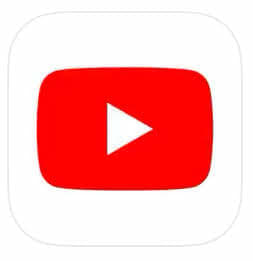
「YouTubeのアカウントでウイルスが検出されたました。」というスパムメールが流行しています。
YouTubeからメールが来たように、なりすましをしているということもあり、非常に悪質なスパムメールです。
それでは「あなたのYouTubeアカウントでウイルスが検出されました」というスパムメールが流行!詳細や対処法を徹底解説していきます。
コンテンツ
あなたのYouTubeアカウントでウイルスが検出されました!というスパムメールが届く
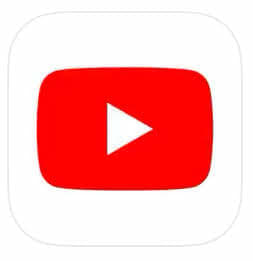
なりすましのスパムメールが届く
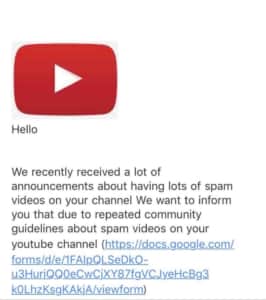
スパムメールは、YouTubeやGoogle Adsence、Amazonといった会社をいつまわってメールが来ます。内容としては「ウイルスが検知された」「不正アクセスが検知された」などです。
宛先名を見るとしっかりと「YouTube」と名前が記載されており、なりすましをしている悪質な内容となっています。
ログインすると乗っ取られてしまう
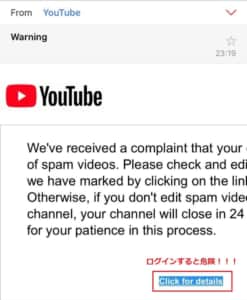
内容の関係はなく「ログインして確認してほしい」という内容と共に、リンクが貼り付けられています。
ログイン画面も、YouTubeを偽っており、一見スパムメールと気づけないような内容となっています。
詐欺サイトにパスワード・メールアドレスを入力してしまうと、そのまま乗っ取られてしまいます。
最悪、二度とログインできなくなることもあるので、注意が必要です。
メールアドレスを確認することで判別できる
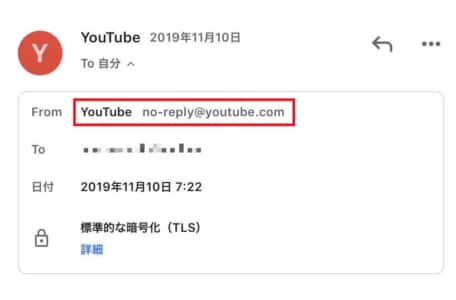
宛先は「YouTube」と表示されていますが、メールアドレスはYouTubeのものではありません。
スパムメールは巧妙に作られており、アイコンなども使用しているので、内容では判別できません。
怪しいメールが来た時は、メールアドレスを確認してスパムメールか判断しましょう。
対処法
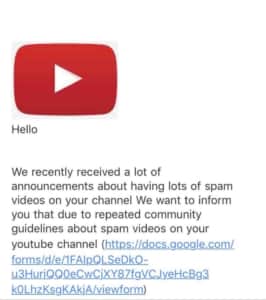
メールアドレス・ソースをしっかり確認する
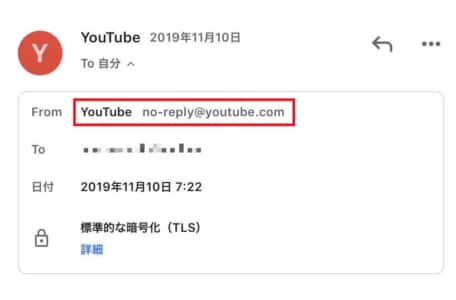
本物のYouTubeからメールが来ることもあります。
スパムメールと見分ける方法は、相手のメールアドレスを確認しておくことです。
ポイント
@youtube.com
公式からのお知らせの場合は@以降は上記の形となっています。
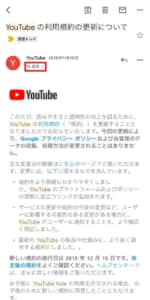
スパムメールのメールアドレスはソースを表示することで確認ができます。
スマホ場合は確認したいメールの右上にある「△」をタップするとメールアドレスが表示されます。
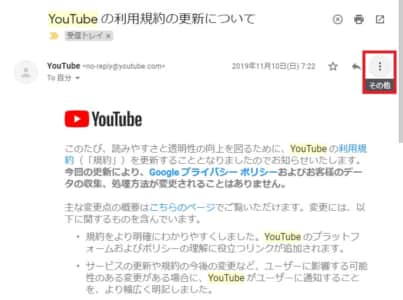
パソコンからであれば、メールのソースをより詳しく知ることができます。
確認したいメールを開き「縦の…」をクリックしましょう。
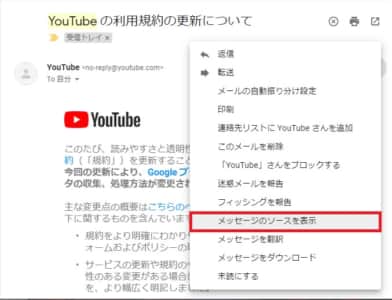
「メッセージのソースを表示」をクリックします。
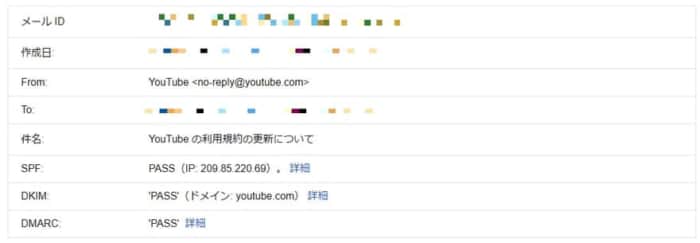
そのメッセージがいつ、どこで作成され、誰から送られてきたのかという情報を知ることができます。
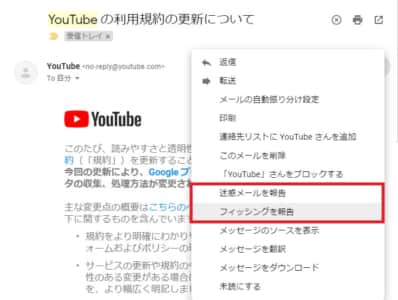
また、スパムメールで合った場合は「縦の…」より、報告をしておきましょう。
宛先が不明なメールは開かない・リンクにも触れない

知らない宛先からきたメールは極力開かないようにしてください。
間違えて触れてしまっただけで、個人情報が奪われてしまう可能性もあります。
アカウント名をなりすましている場合は、開かないと本物かどうかわかりないので慎重に操作してください。
ウイルスや乗っ取りという言葉が合っても、焦らず操作をするようにしましょう。
YouTubeからのメールを停止しておく

YouTubeを視聴しているだけであれば、そこまで重要な内容がメールで来ることはありません。
スパムメールをわかりやすくするためにも、YouTubeからのメールを停止しておくのがおすすめです。
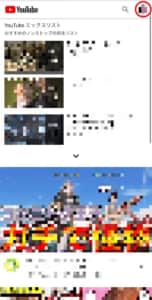
メールの停止はブラウザ版からのみ行うことができます。
YouTubeを開いたら「自身のアイコン」をタップします。
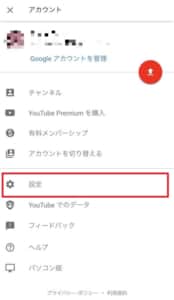
「設定」をタップします。
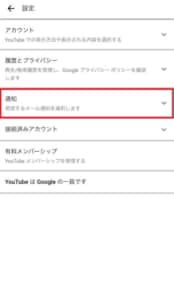
「通知」をタップします。
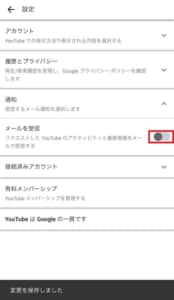
メールを受信の横にあるボタンをタップしオフ(グレー)にすることで、YouTubeからのメールは来なくなります。
注意ポイント
ただ、一部YouTubeからの重要なお知らせは届くことがあります。
その際には、メールアドレス・ソースを確認し、本物であるか確認しておきましょう。
リンクにアクセスしてまった場合の対処法

登録しているアドレス・パスワードは変更
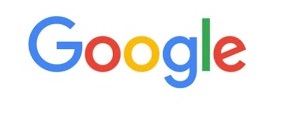
YouTubeにログインするためには、Googleアカウントが必要です。
Googleアドレスである必要はありませんが、ログインやアクセスの際に、Googleアカウントを使用しています。
リンクにアクセスしてしまった場合は、Googleアカウントに登録しているメールアドレスとパスワードの変更を行いましょう。
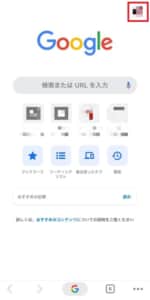
ChromeやGoogleなどを開き、Googleアカウントにログイン出来るようにします。
自身のアイコンをタップしましょう。
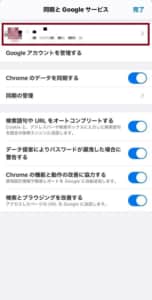
もう一度「自身のアイコン」をタップします。
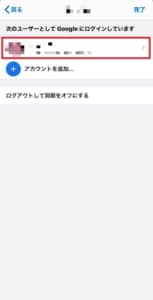
もう一度「自身のアイコン」をタップしましょう。
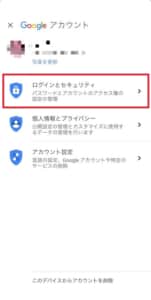
「ログインとセキュリティ」をタップします
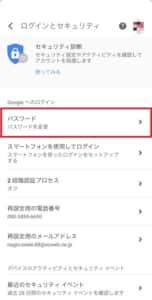
「パスワード」をタップします。
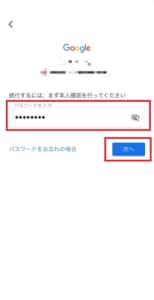
現在のパスワードを入力し「次へ」をタップします。
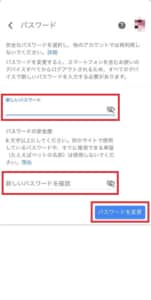
新しいパスワードを二度入力し「パスワードを変更」をタップすると、パスワードの変更は完了です。
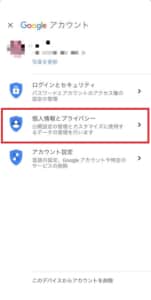
次にGoogleアカウントのページに戻り、個人情報とプライバシーをタップし、アドレスの確認を行います。
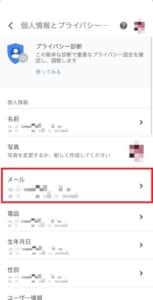
「メール」をタップします。
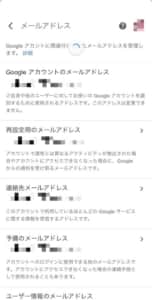
Googleのアドレスは変更できませんが、連絡先などのメールアドレスは変更できます。
どの情報が抜き取られているかはわからないので、一通り変更しておくのがおすすめです。
同じパスワードを使用しているSNSなども変更しておく

もし、Googleアカウントと同じメールアドレスや、パスワードを使用している場合は対象のSNSなどのパスワードも変更しておいてください。
総当たりでパスワードが解読され、アカウントが乗っ取られてしまう可能性があります。
パスワードは、各SNSごとに違うものを設定しておくのがおすすめです。
YouTubeに問い合わせをしておく
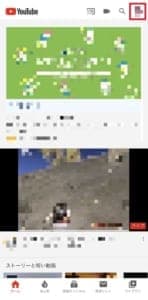
乗っ取られたYouTubeアカウントは悪用されてしまう可能性があります。
収益化しているアカウントであれば、売り上げが奪われてしまう事もあるので、問い合わせを行っておきましょう。
YouTubeへの問い合わせはアプリの場合は自身のアイコンをタップして行えます。
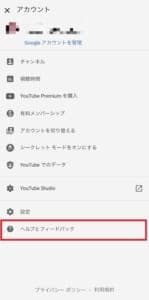
「ヘルプとフィードバック」をタップします。
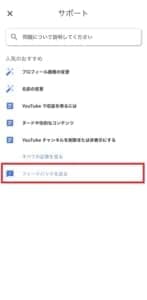
「フィードバックを送る」をタップします。
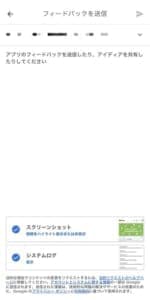
スパムメールにより乗っ取られた可能性があるという情報を記載し、右上の紙ヒコーキをタップし、送信しましょう。


